Vores mødeskabeloner er en standard for, hvordan et møde skal se ud.
Funktionen er nyttig, hvis I holder faste møder hver måned og mødet foregår på samme tid og sted. Det kan også være, at der som oftest, er det samme på dagsordenen. Ved at bruge en mødeskabelon kan I oprette et standardmøde, som indeholder de pågældende oplysninger om tid og sted samt de ønskede standard-dagsordener.
- Klik på menupunktet Skabeloner i navigationsbaren i toppen af siden. Klik herefter på Mødeskabeloner
Image
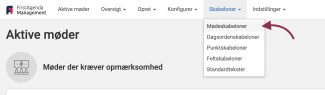
Under Mødeskabeloner til venstre fremgår de aktuelle mødeskabeloner, mens den valgte mødeskabelon fremgår til højre.
- Klik på Opret ny i højre hjørne.
Image
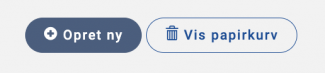
- Navngiv skabelon og klik på Opret
Image
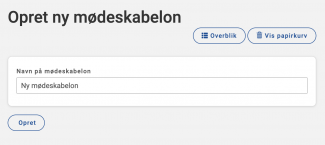
- Vælg standard tid for møde
- Vælg standard mødested
- Vælg dagsordensskabelon i dropdown og klik på Tilføj
Image
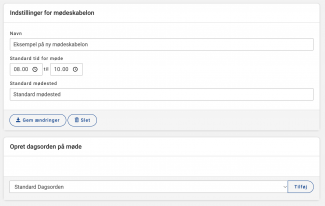
- Du kan nemt tilføje flere dagsordener ved at vælge endnu en dagsorden i drop down menuen
Image
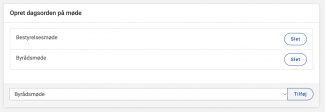
- Klik slutteligt på Gem ændringer
Image

Mødeskabelon kan nu gøres tilgængelig
